Excel でシーケンス内の最初と最後の非 null 値を検索して除外する方法
Excel でシーケンスの最初と最後の有効な値を検索して除外する方法
この例では、120 点を超える中国語のスコアが赤い円で強調表示されます。画面上の操作手順:
ステップ 1: スコア表を開く → 中国語スコアを選択 → メニューバーの「データ」ボタンをクリック → 「有効性」を選択します。
ステップ 2: [データ有効性] ダイアログ ボックスを開き、許可されるデータ型として [整数] を選択します。データボックスの下にある「Between」を選択し、最小値を0、最大値を120に設定し、最後に「OK」をクリックします。
ステップ 3: メニュー バーの [ツール] ボタンをクリックし、[式レビュー] を選択し、[式レビュー] ツールバーを表示します。
ステップ 4: [無効なデータを丸める] ボタンをクリックします。
このように、中国語のスコアが120点を超えている人は赤い丸で囲まれ、強調表示の役割を果たします。
ただし、これらの円はコンピュータ上でのみ表示でき、印刷することはできません。先生の中には印刷したいという方もいらっしゃると思いますが、筆者が模索した結果、実現可能な方法を見つけたので、以下にその方法を説明します。
印刷操作手順:
ステップ 1: テーブルを選択 → Shift キーを押しながらメニューバーの「編集」ボタンをクリック → 「画像のコピー」を選択 → OK。
ステップ 2: メニューバーの「編集」ボタンをクリック→画像の貼り付けを選択→元のデータテーブルを削除→コピーしたデータテーブルの位置を調整します。
注: 最初と 2 番目の手順の間は常に Shift キーを押したままにしてください。そうしないと、操作は成功しません。
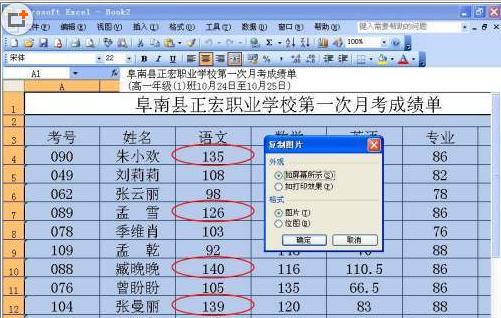
Excel でデータをフィルターする方法
Excel には、「自動フィルタリング」と「高度なフィルタリング」という 2 つのデータ フィルタリング操作が用意されています。
「オートフィルター」は、一般的に単純な条件で絞り込む場合に使用され、絞り込みの際、条件に合致しないデータを一時的に非表示にし、条件に合致したデータのみを表示します。
「高度なフィルタリング」は、より複雑な条件でのフィルタリング操作に一般的に使用されます。フィルタリングされた結果は元のデータ テーブルに表示され、条件を満たさないレコードは非表示になります。また、フィルタリングされた結果は、条件を満たさないレコードも新たな場所に表示することができ、条件に一致したレコードも隠さずにデータテーブルに同時に保持されるため、データの比較が容易になります。
, 「オートフィルター」は、単純な条件でフィルタリングする場合によく使用されます。条件に一致したレコードが元のデータテーブルに表示されます。操作は比較的簡単で、初心者にも馴染みやすいです。複数の条件を「OR」関係でフィルタリングする場合、またはフィルタリングされた結果を新しい場所に表示する必要がある場合、これを実現するには「高度なフィルタリング」を使用する必要があります。通常、「自動フィルター」で完了できる操作は「高度なフィルター」を使用することで完全に実現できますが、一部の操作は「高度なフィルター」に適さないため、問題をさらに複雑にします。最大または最小のフィルター、複数のレコード。
実際の業務でデータスクリーニングなどの問題を解決する場合、問題の鍵をつかみ、シンプルで正しい操作方法を選択すれば、問題は簡単に解決できます。
以上がExcel でシーケンス内の最初と最後の非 null 値を検索して除外する方法の詳細内容です。詳細については、PHP 中国語 Web サイトの他の関連記事を参照してください。

ホットAIツール

Undresser.AI Undress
リアルなヌード写真を作成する AI 搭載アプリ

AI Clothes Remover
写真から衣服を削除するオンライン AI ツール。

Undress AI Tool
脱衣画像を無料で

Clothoff.io
AI衣類リムーバー

AI Hentai Generator
AIヘンタイを無料で生成します。

人気の記事

ホットツール

メモ帳++7.3.1
使いやすく無料のコードエディター

SublimeText3 中国語版
中国語版、とても使いやすい

ゼンドスタジオ 13.0.1
強力な PHP 統合開発環境

ドリームウィーバー CS6
ビジュアル Web 開発ツール

SublimeText3 Mac版
神レベルのコード編集ソフト(SublimeText3)

ホットトピック
 今日のウェブのためにExcelでできる5つのことは、あなたが12か月前にできないことをできません
Mar 22, 2025 am 03:03 AM
今日のウェブのためにExcelでできる5つのことは、あなたが12か月前にできないことをできません
Mar 22, 2025 am 03:03 AM
Excel Webバージョンは、効率を向上させるための機能強化を備えています! Excelデスクトップバージョンはより強力ですが、Webバージョンも過去1年間で大幅に改善されています。この記事では、5つの重要な改善に焦点を当てます。 行や列を簡単に挿入:Excel Webで、行または列ヘッダーの上にホバリングし、新しい行または列を挿入するように見える「」サインをクリックします。紛らわしい右クリックメニュー「挿入」機能を使用する必要はありません。この方法はより速く、新しく挿入された行または列は、隣接するセルの形式を継承します。 CSVファイルとしてのエクスポート:Excelは、簡単なデータ転送と他のソフトウェアとの互換性のために、CSVファイルとしてワークシートのエクスポートをサポートするようになりました。 「ファイル」>「エクスポート」をクリックします
 ExcelでLambdaを使用して独自の機能を作成する方法
Mar 21, 2025 am 03:08 AM
ExcelでLambdaを使用して独自の機能を作成する方法
Mar 21, 2025 am 03:08 AM
ExcelのLambda機能:カスタム関数を作成するための簡単なガイド ExcelがLambda関数を導入する前に、カスタム関数を作成するにはVBAまたはマクロが必要です。これで、Lambdaを使用すると、おなじみのExcel構文を使用して簡単に実装できます。このガイドでは、ラムダ関数の使用方法を段階的にガイドします。 このガイドの部分を順番に読み、最初に文法と簡単な例を理解し、次に実用的なアプリケーションを学ぶことをお勧めします。 Lambda関数は、Microsoft 365(Windows and Mac)、Excel 2024(Windows and Mac)、およびWebでExcelで利用できます。 e
 Microsoft Excelキーボードショートカット:印刷可能なチートシート
Mar 14, 2025 am 12:06 AM
Microsoft Excelキーボードショートカット:印刷可能なチートシート
Mar 14, 2025 am 12:06 AM
マスターマイクロソフトは、これらの重要なキーボードショートカットで優れています! このチートシートは、最も頻繁に使用されるコマンドへの迅速なアクセスを提供し、貴重な時間と労力を節約できます。 重要なキーの組み合わせをカバーし、特別な機能を貼り付け、WorkBooをカバーします
 関数のパーセントを使用して、Excelのパーセンテージ計算を簡素化する
Mar 27, 2025 am 03:03 AM
関数のパーセントを使用して、Excelのパーセンテージ計算を簡素化する
Mar 27, 2025 am 03:03 AM
Excelの関数の割合:データサブセットの割合を簡単に計算する Excelの関数の割合は、データセット全体のデータサブセットの割合を迅速に計算し、複雑な式の作成の手間を回避できます。 機能構文のパーセント 関数のパーセントには2つのパラメーターがあります。 =パーセント(a、b) で: A(必須)は、データセット全体の一部を形成するデータのサブセットです。 B(必須)はデータセット全体です。 言い換えれば、関数のパーセントは、サブセットaの割合を総データセットbに計算します。 パーセントを使用して個々の値の割合を計算します 関数のパーセントを使用する最も簡単な方法は、シングルを計算することです
 Excelでタイムラインフィルターを作成する方法
Apr 03, 2025 am 03:51 AM
Excelでタイムラインフィルターを作成する方法
Apr 03, 2025 am 03:51 AM
Excelでは、タイムラインフィルターを使用すると、期間ごとにデータをより効率的に表示できます。これは、フィルターボタンを使用するよりも便利です。タイムラインは、単一の日付、月、四半期、または年のデータをすばやく表示できる動的フィルタリングオプションです。 ステップ1:データをピボットテーブルに変換します まず、元のExcelデータをピボットテーブルに変換します。データテーブルのセル(フォーマットされているかどうか)を選択し、リボンの挿入タブで[ピボット可能]をクリックします。 関連:Microsoft Excelでピボットテーブルを作成する方法 ピボットテーブルに怖がらないでください!数分で習得できる基本的なスキルを教えます。 関連記事 ダイアログボックスで、データ範囲全体が選択されていることを確認してください(
 ExcelでGroupBy関数を使用する方法
Apr 02, 2025 am 03:51 AM
ExcelでGroupBy関数を使用する方法
Apr 02, 2025 am 03:51 AM
Excelのグループ機能:強力なデータグループ化および集約ツール ExcelのGroupBy関数を使用すると、データテーブル内の特定のフィールドに基づいてデータをグループ化および集約できます。また、特定のニーズに合わせて出力をカスタマイズできるように、データを並べ替えてフィルタリングできるパラメーターも提供します。 GroupBy Function構文 GroupBy関数には8つのパラメーターが含まれています。 = groupby(a、b、c、d、e、f、g、h) パラメーターAからCが必要です。 A(行フィールド):データがグループ化されている値またはカテゴリを含む範囲(1列または複数の列)。 B(値):集約されたデータ(1つの列または複数の列)を含む値の範囲。
 Excelワークシートを完全に非表示にする方法
Mar 31, 2025 pm 01:40 PM
Excelワークシートを完全に非表示にする方法
Mar 31, 2025 pm 01:40 PM
Excelワークシートには、目に見える、隠され、非常に隠された3つのレベルの可視性があります。ワークシートを「非常に隠し」に設定すると、他の人がアクセスできる可能性が低下します。ワークシートを「非常に隠されている」に設定するには、VBAウィンドウの「XLSSheetveryhidden」への可視性を設定します。 Excelワークシートには、目に見える、隠され、非常に隠された3つのレベルの可視性があります。多くの人々は、ワークブックの下部にあるタブ領域を右クリックすることでワークシートを非表示にして非表示にする方法を知っていますが、これはビューからExcelワークシートを削除するための中程度の方法です。 ワークブックタブを整理する場合は、ドロップダウンリストオプションやその他のコントロール用に専用のワークシートを設定し、最も重要なワークシートのみを表示します。







